Оформлення статті — важлива частина роботи після написання тексту. У роботі з документами може бути проблемним питання, як пронумерувати сторінки у Ворді. Існують базові лайфхаки, щоб швидко проставити нумерацію у статті. Вони будуть корисні навіть досвідченому користувачеві Windows. Добірка допоможе вдосконалити свої навички роботи з текстовими документами.
Як проставити нумерацію сторінок у Ворді
У кожній сфері є правила оформлення документів. Приклад особливого форматування – наукові роботи. Це дисертації, реферати, курсові та інше. Тут нумерація в MS Office виступає способом структурування інформації. Тому більшість людей зіштовхуються з питанням, як зробити нумерацію сторінок у Ворді.
Часто використовують наскрізну нумерацію. Це спосіб, де з першого листа йде послідовне наростання одиниць. Так у документі Word легко створити зміст та працювати з пошуком. Ще нумерація сторінок захищає роботи від фальсифікації.
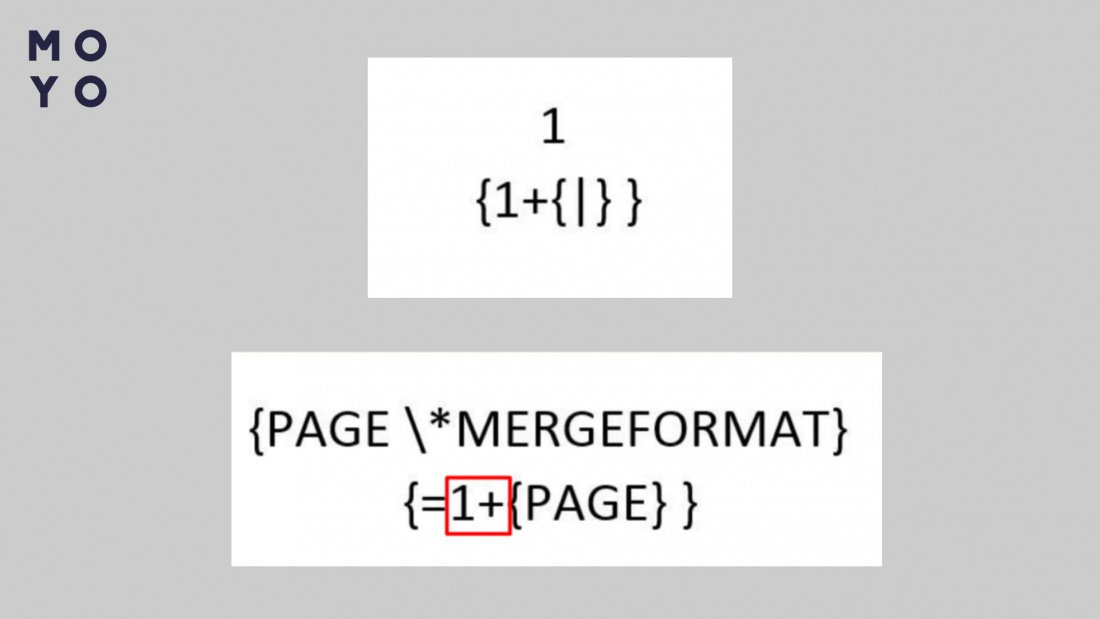
Цікава стаття: Як заблокувати сайт: 5 варіантів дій
Як форматувати номери сторінок: покроково
Виконуючи ці прості дії, можна легко пронумерувати документ на сотні сторінок. Є класичний спосіб проставити нумерацію сторінок у Ворді. Для початку необхідно відкрити документ Word.
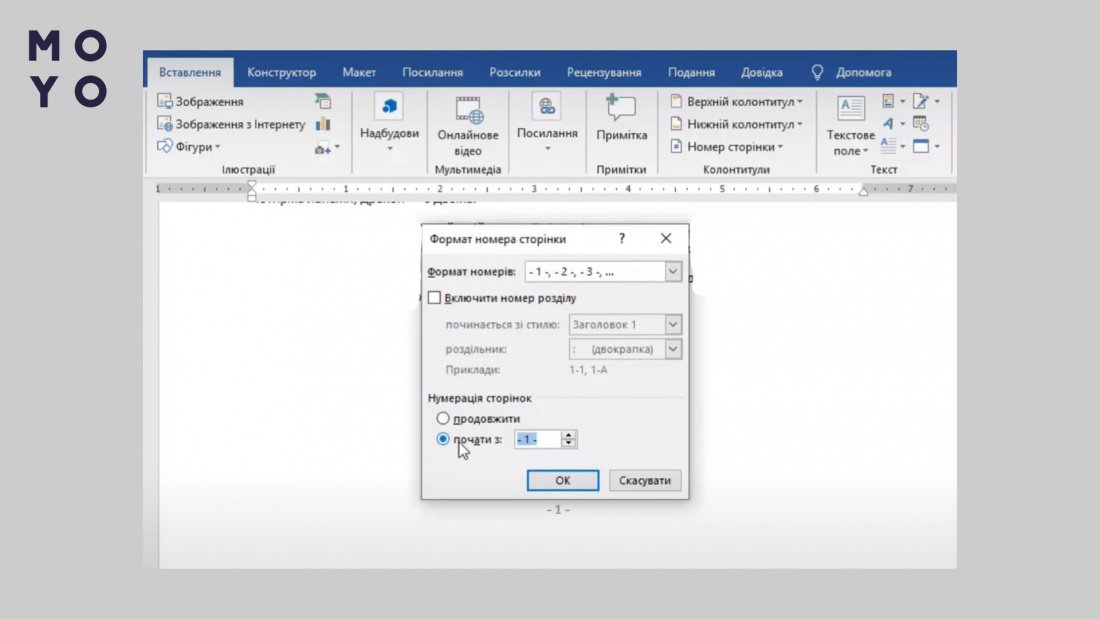
Що робити далі:
- На панелі швидкого доступу перейдіть на вкладку під назвою «Вставка».
- У правій частині панелі клацнути на «Номер сторінки».
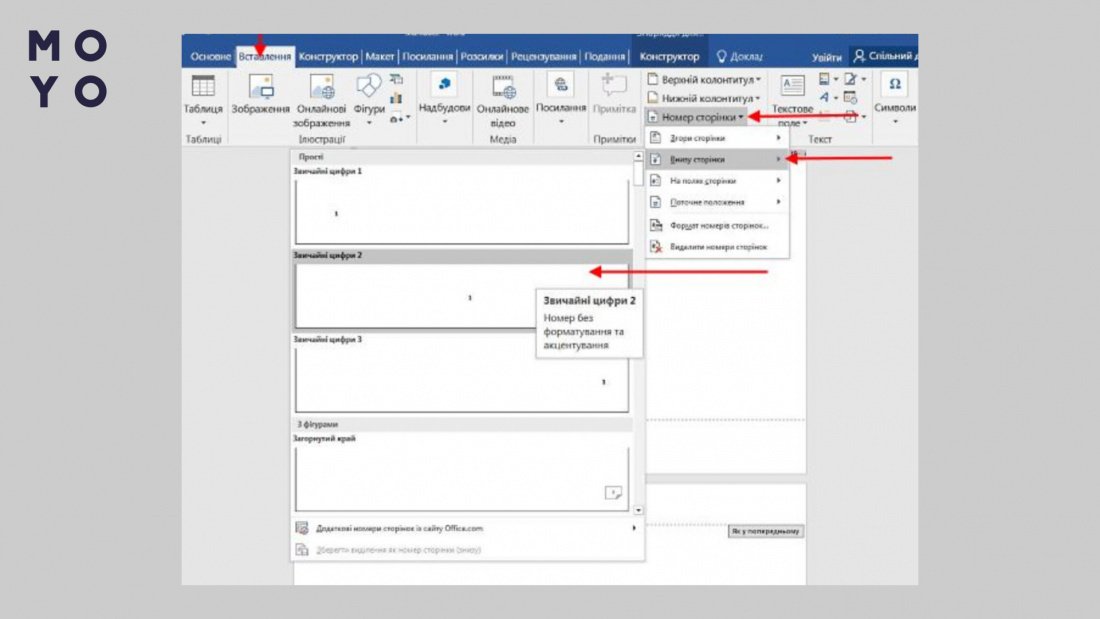
3. Вибрати відповідне розташування цифри. Це можуть бути варіанти вгорі або внизу сторінки, а також ліворуч, посередині, праворуч і т.д.
4. Після натискання на вибраний варіант у верхній панелі з'явиться нове вікно для роботи з колонтитулами.
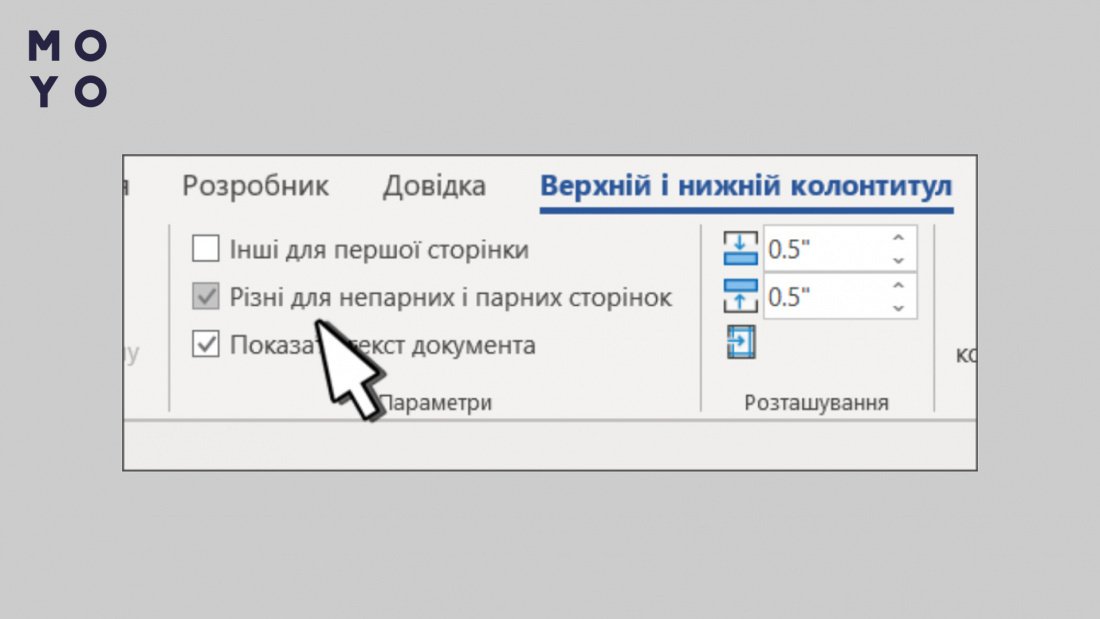
5. Щоб зберегти зміни, натисніть кнопку «Закрити вікно колонтитулів».
Часто після розуміння, як проставити нумерацію сторінок у Ворді, постає питання форматування. Можна вибирати кольори, шрифти та інші доповнення, як і зі звичайним текстом.
|
Формат
|
Спосіб |
| Змінити розмір шрифту |
|
| Зробити цифри жирним чи курсивом | |
| Додати примітки або виноски |
|
Після внесення всіх правок потрібно повернутися на вкладку «Конструктор» та закінчити роботу з нумерацією. Для цього варто виконати крок №5 — натиснути «Закрити вікно колонтитулів».
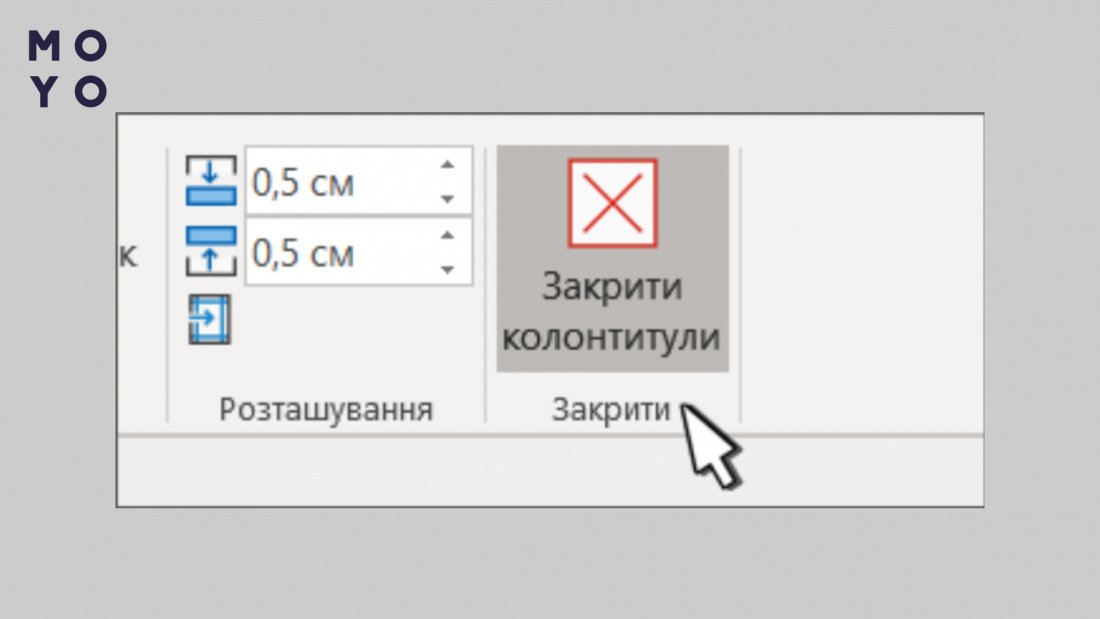
Інструкції: Як заблокувати спливні вікна за допомогою налаштувань браузерів та 5 плагінів
Як пронумерувати сторінки у Ворді без титульного листа
Ця інформація допоможе розібратися, як пронумерувати сторінки у Ворді без титульного листа. Зміни вносять у режимі редагування. Все відбувається через меню роботи з колонтитулами (елементами, що повторюються, у верхній і нижній частинах документа).
Після вибору «Особливий колонтитул для першої сторінки», титульний лист залишиться без нумерації. Точно такий параметр спрацює в різних розділах статті.
Читайте: Як зменшити фото: 8 способів
Як пронумерувати сторінки в Word, починаючи з другої чи третьої сторінки
Налаштування відбувається у тому ж вікні, де й нумерація. Після натискання на вкладку «Номер сторінки», потрібно вибрати рядок з написом «Формат номерів сторінок».
Далі можна вибрати будь-яку сторінку, з якої йтиме нумерація. Як приклад, можна пронумерувати сторінки у Ворді, починаючи з 2. Для збереження потрібно вибрати «Почати з» і підтвердити натисканням «Ок».
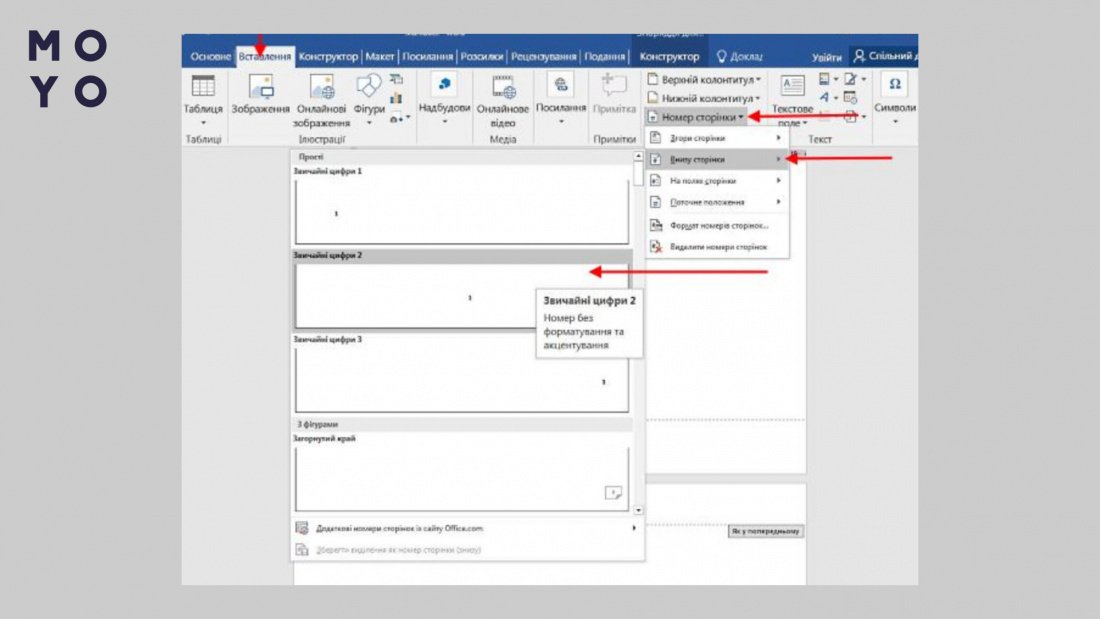
Пізнавальна стаття: Як зробити скриншот на комп'ютері або ноутбуці у 2 кліки — стандартні та 3 альтернативні способи
Як поставити подвійну нумерацію у документах Word
Хороша можливість розділити документ та окремі розділи – запустити подвійну нумерацію. І тут працює спеціальна формула.
Етапи запуску:
- Створюється наскрізна нумерація.
- В іншому колонтитулі прописується формула. Наприклад, обраний нижній колонтитул за основу. Далі робота йде у протилежній частині (у цьому прикладі – верхній колонтитул).
- Клік мишкою в частині документа, де знаходиться колонтитул, щоб виділити номер. І далі – комбінація клавіш Alt+F9.
- Натискання Ctrl+F9, щоб на екрані була формула з фігурними дужками.
- До неї потрібно додати цифру – різницю сторінок від наскрізної нумерації (яка стоїть у цьому прикладі нижньому колонтитулі).
- Натискання клавіш Alt+F9 на клавіатурі, щоб формула спрацювала у Ворді. Йде окрема наскрізна нумерація для розділу.
Щоб системно користуватися продуктами MS Office, потрібно вивчати додаткові можливості. Існує багато способів редагування документів Word.
Базові допомагають зі стандартним оформленням текстів. Це проста наскрізна нумерація. Доповнення до неї – можливість форматувати цифри та текст під свої запити, змінюючи дизайн. Просунута альтернатива — вийти на новий рівень користувача Word за допомогою кодування для подвійної нумерації. У будь-якому випадку кожна з порад допоможе покращити свої навички роботи з документами.






"пронумерувати сторінки в Word, починаючи з другої чи третьої сторінки" та "пронумерувати сторінки у Ворді, починаючи з 2" це різні дії
Так, це прям різні дії. Нумерація з другої сторінки почне проставляти номера сторінок з другого листа